苹果手机微信如何保存文件 如何在 iPhone 上保存微信文件
苹果手机微信如何保存文件一直是用户关心的问题,因为微信中的聊天记录、图片、视频等文件占据了大量的存储空间,在iPhone上保存微信文件并不复杂,用户可以通过微信App内置的功能将文件保存到相册或文件管理器中,也可以通过邮件、AirDrop等方式进行文件传输和保存。通过合理管理和保存微信文件,可以有效释放手机存储空间,同时也能保留重要的聊天记录和文件。
如何在 iPhone 上保存微信文件
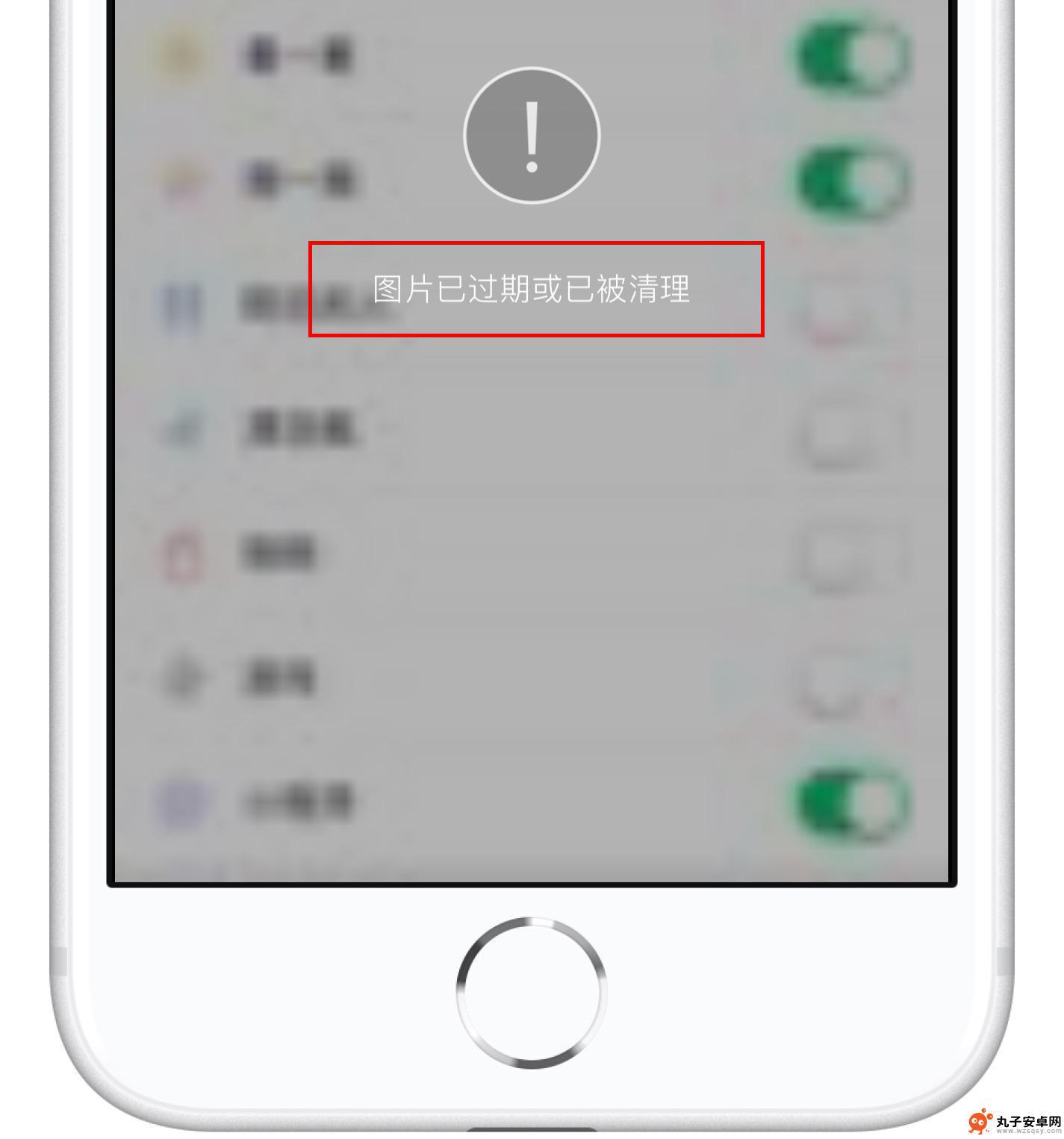
本文将图文详解:如何解决 iOS 存储文件问题以及如何在 iOS 内找到文件的保存位置。
iOS 存储文件的方法
1. 打开微信,点击需要保存的文件
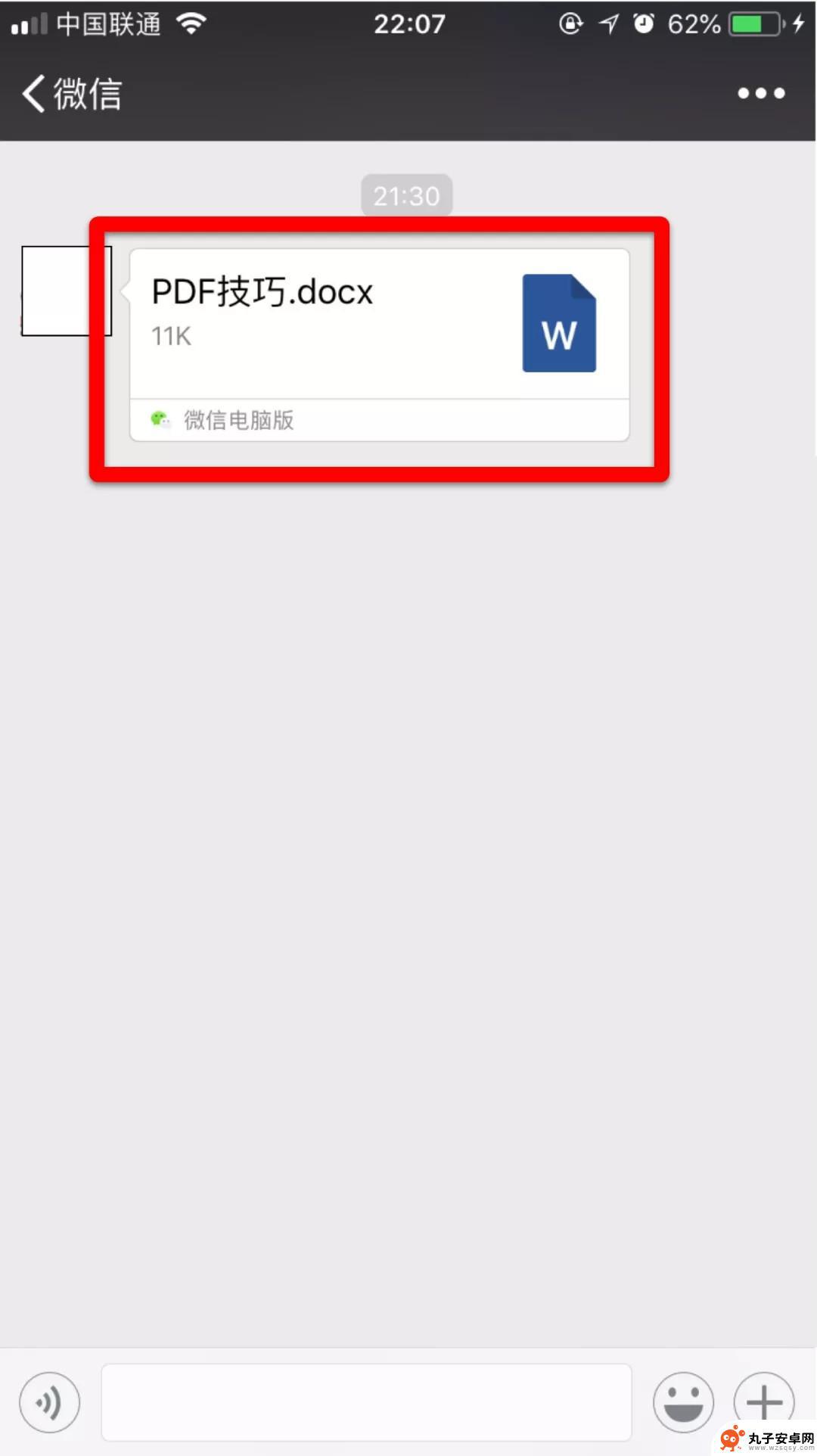
2. 进入该文件后,点击更多图标
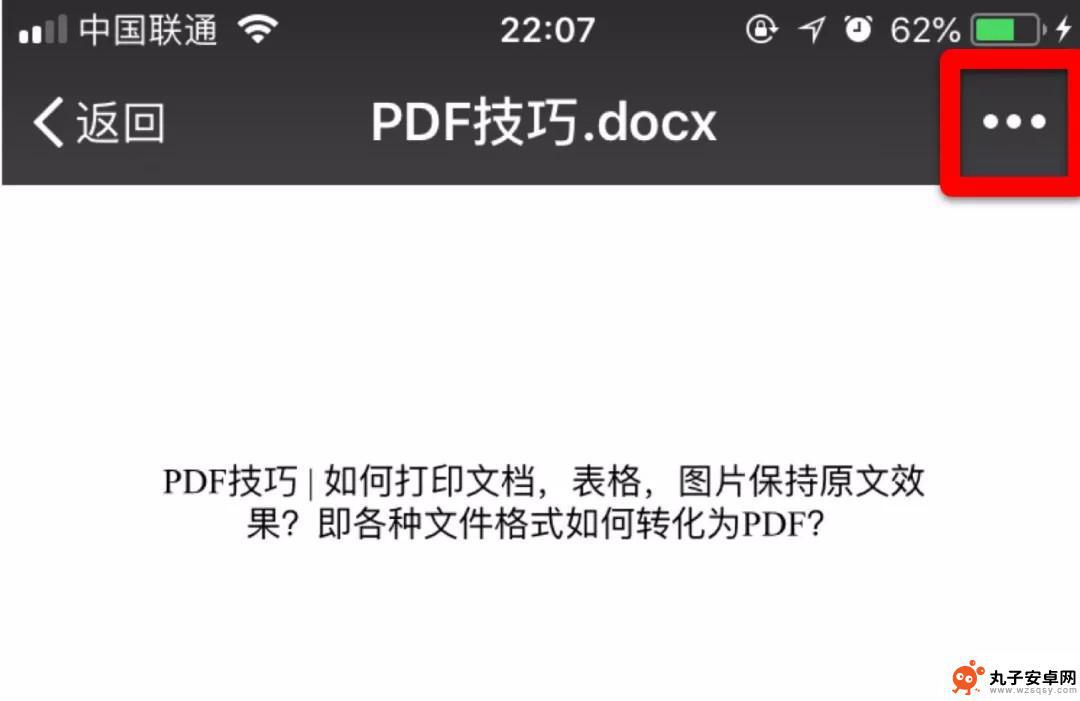
3. 在菜单栏内选择“用其他应用打开”
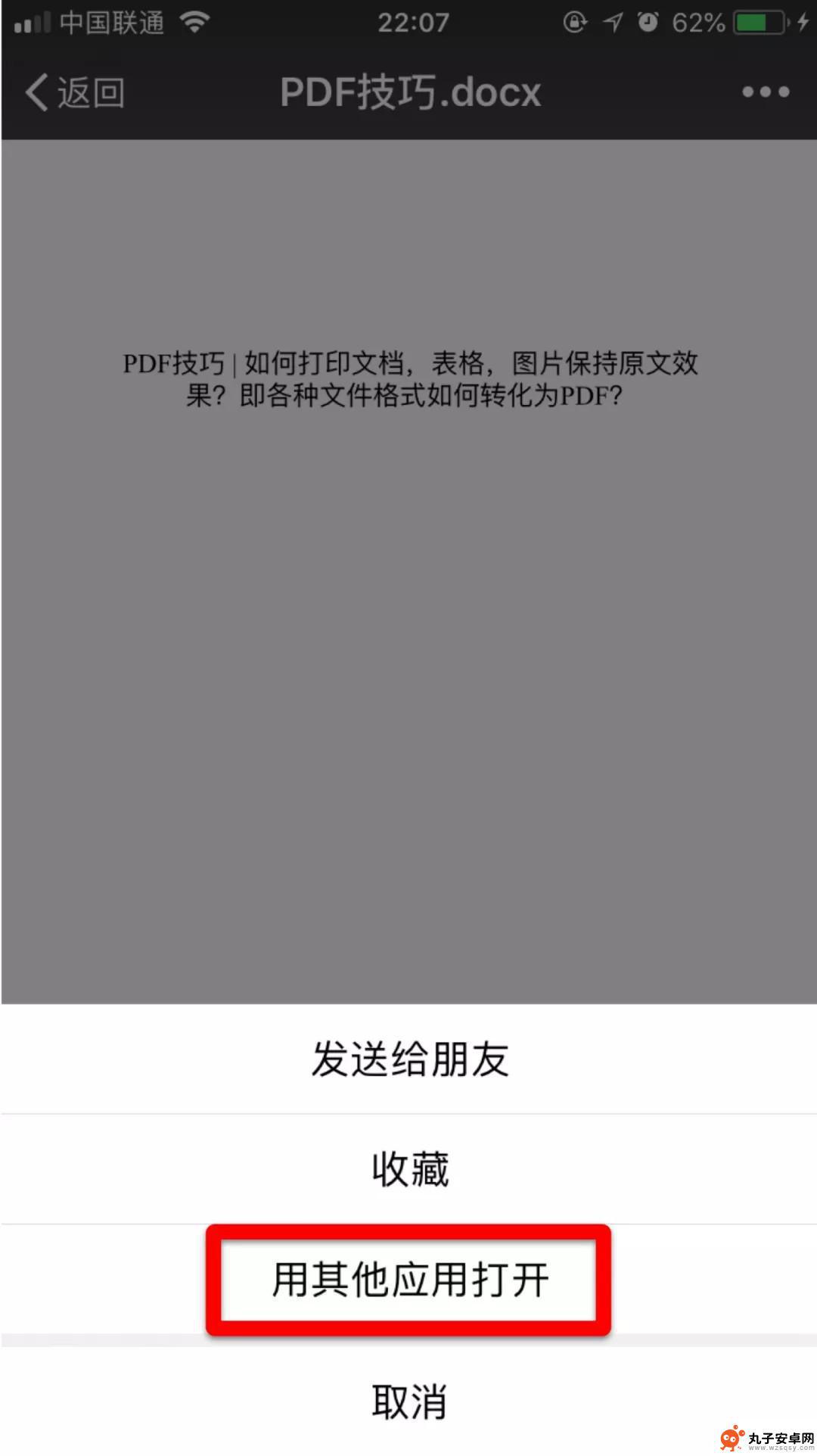
4. 选择“存储到“文件””
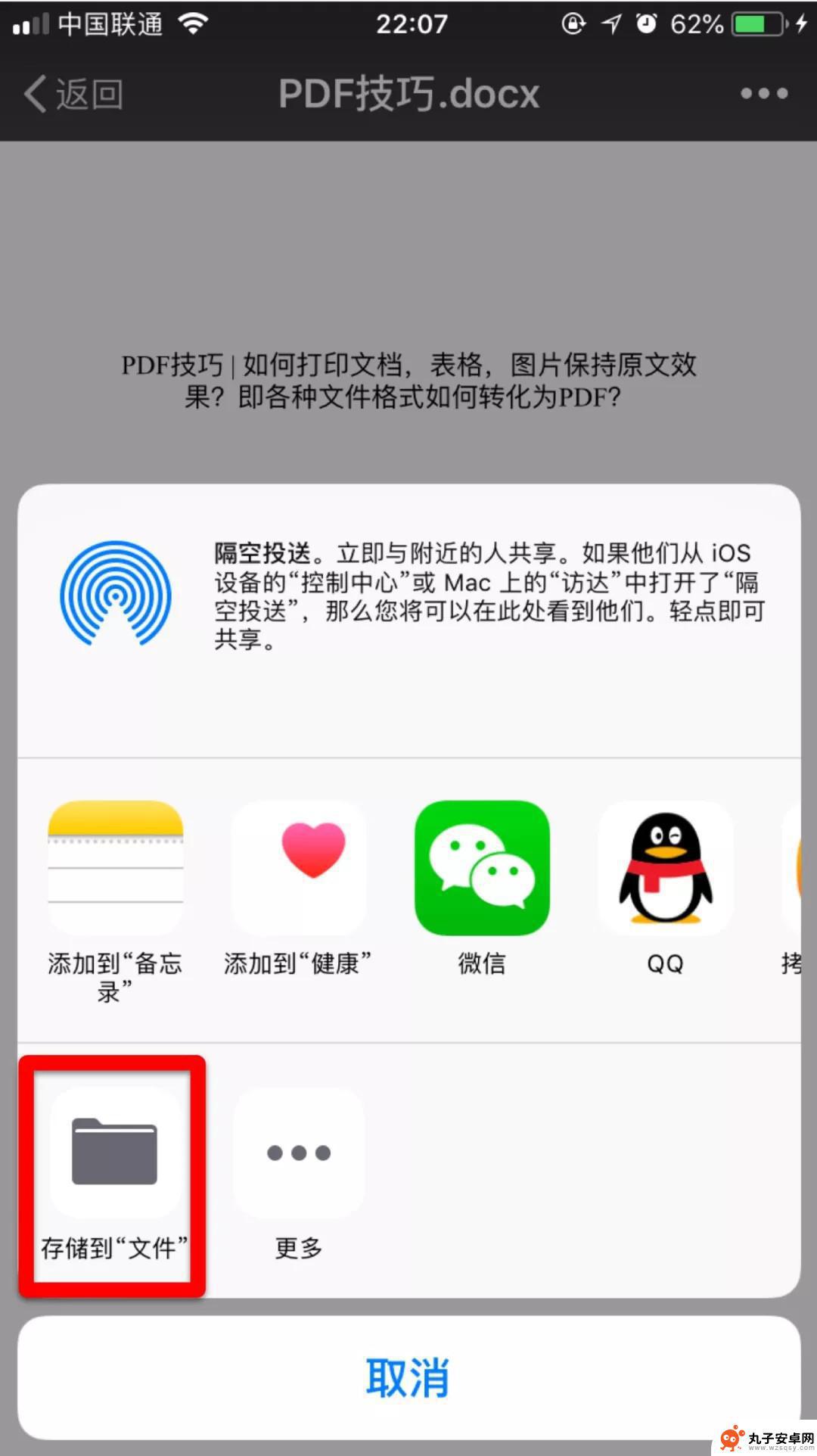
5. 此时已经进入了“iCloud 云盘”,选择希望存储在的文件夹内即可。此例选择存入“文本编辑”。
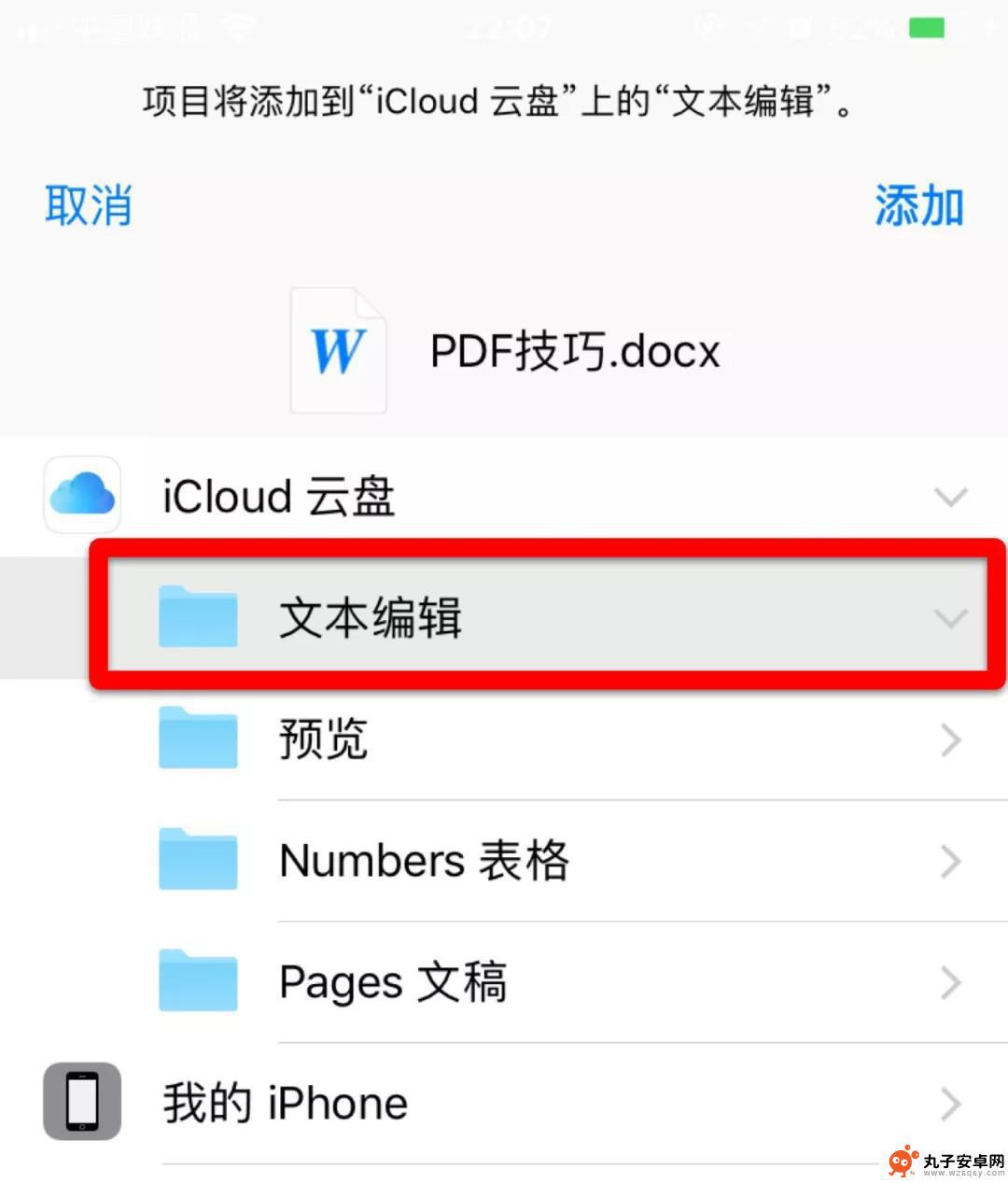
这样,微信内的文件就存储在了iOS系统的“文件”app内了。
如何找到存储在iOS内的文件
1.在iOS系统搜索框内搜索“文件”,并点击进入
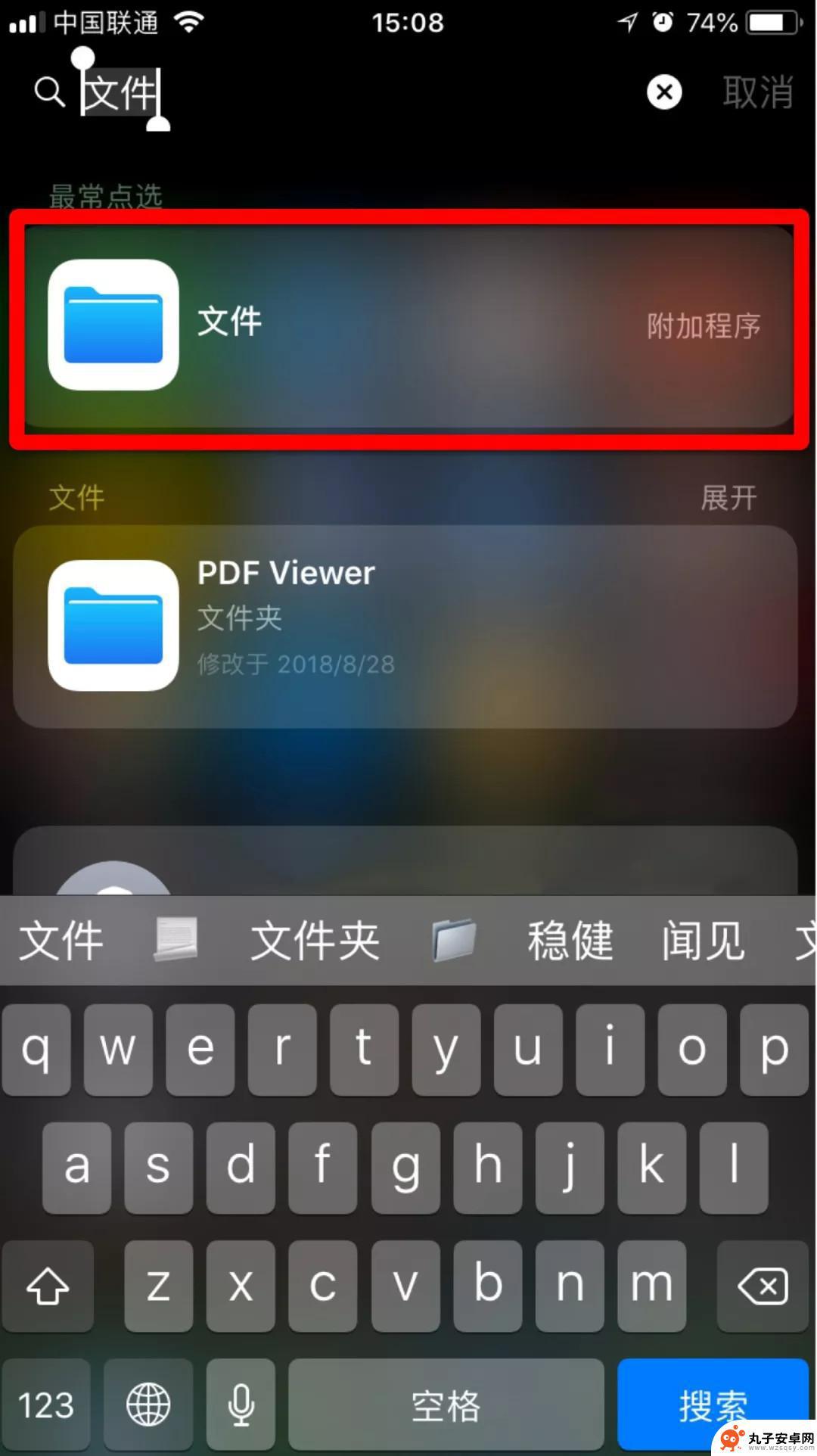
2. 打开存储文件的文件夹。此例存储的文件在“文本编辑”内,所以打开“文本编辑”。
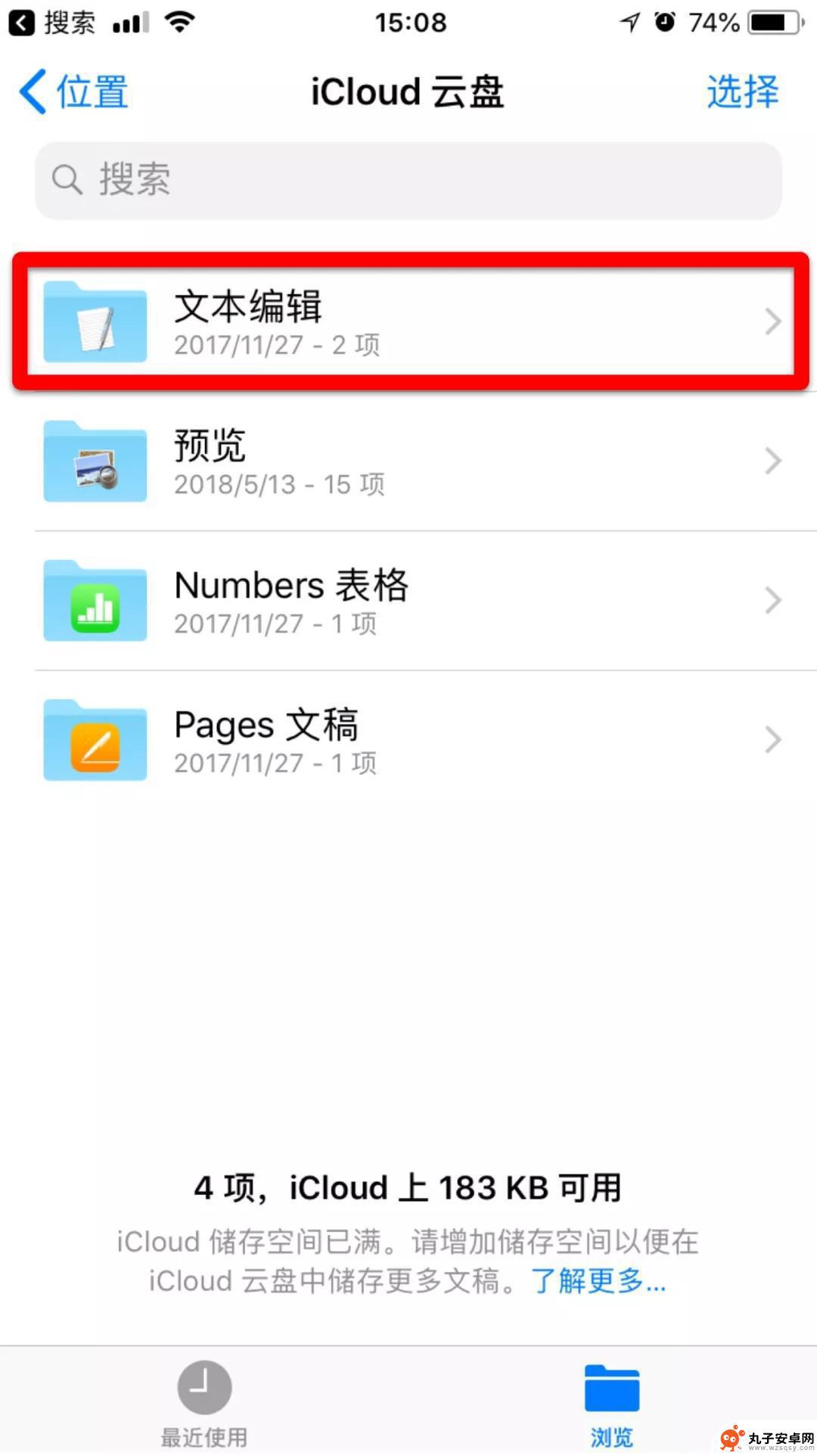
3. 打开文件夹后,就可以看到之前存储的文件了。
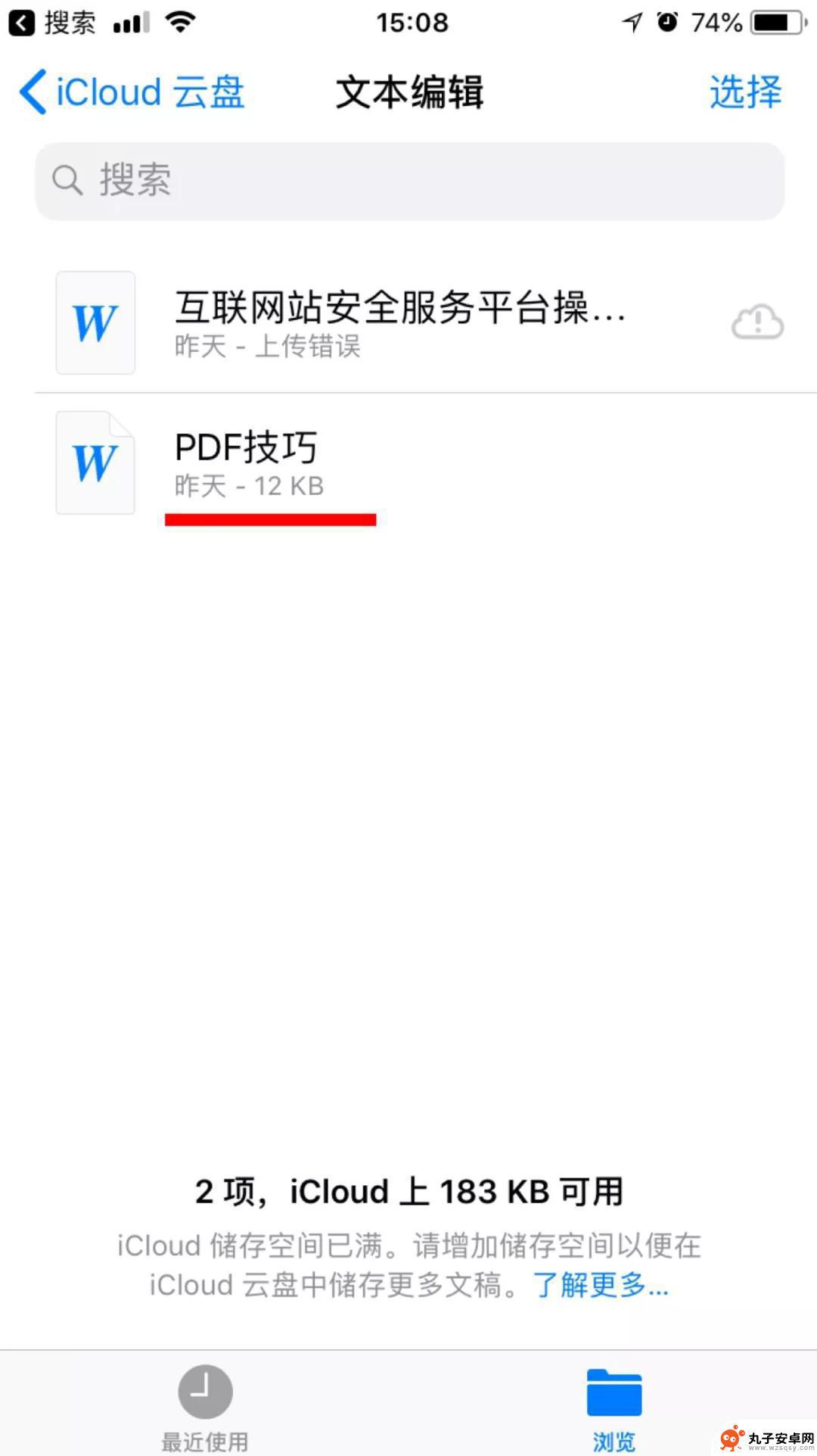
新手入门技能:iPhone 11 截图、切换任务等手势大全
如何避免微信聊天文件过期失效?
以上就是关于苹果手机微信如何保存文件的全部内容,有出现相同情况的用户就可以按照小编的方法了来解决了。
相关教程
-
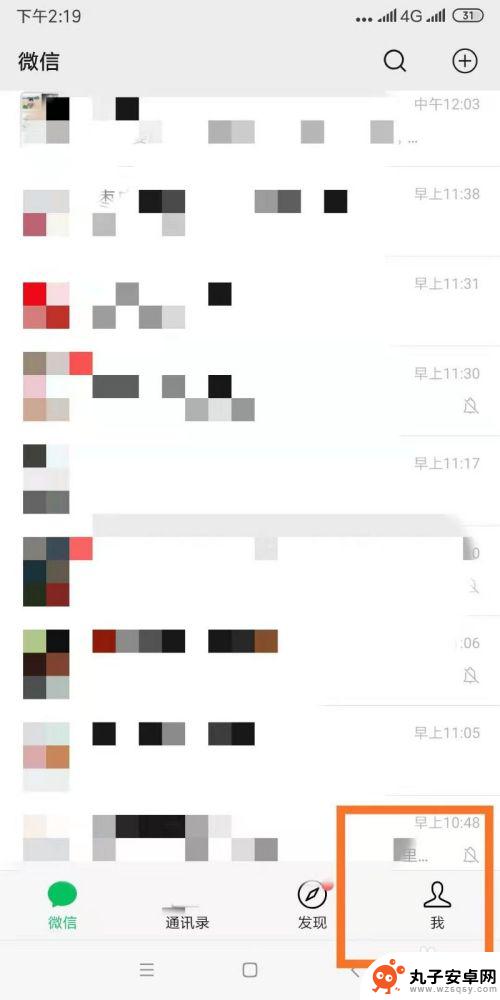 手机如何清微信缓存 如何清理手机里的微信垃圾文件
手机如何清微信缓存 如何清理手机里的微信垃圾文件在日常使用手机的过程中,微信作为一款常用的社交软件,往往会产生大量的缓存和垃圾文件,占据手机内存空间并影响手机运行速度,及时清理微信缓存和垃圾文件成为了维护手机性能和提升用户体...
2024-06-04 11:27
-
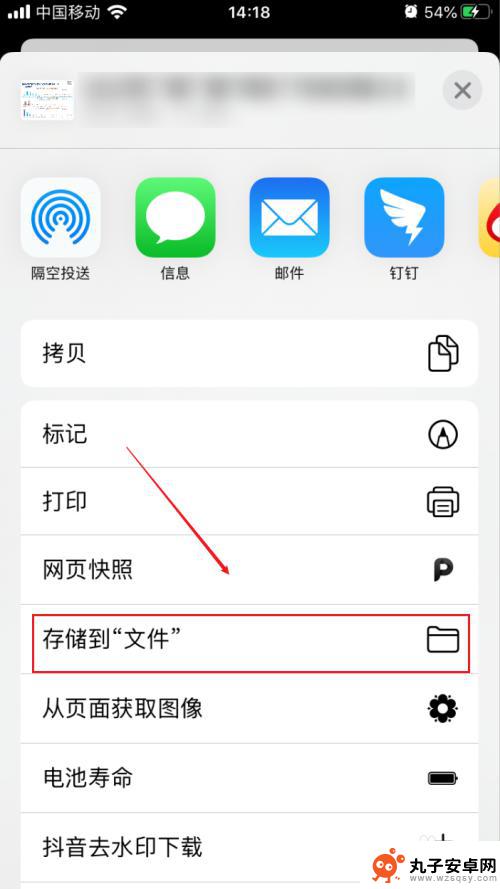 苹果手机办公文件如何储存 iphone文件保存在哪里
苹果手机办公文件如何储存 iphone文件保存在哪里在日常的办公工作中,我们经常会使用手机进行文件的处理和储存,对于苹果手机用户来说,如何储存和保存文件是一个常见的问题。在iPhone上,文件的保存位置可以是多样化的,比如可以存...
2024-04-01 13:18
-
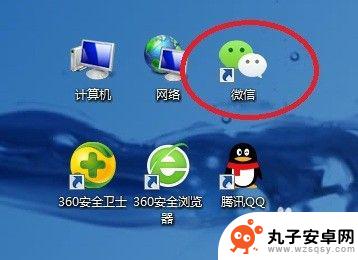 手机微信发送文件到电脑 手机微信文件传输到电脑的方法
手机微信发送文件到电脑 手机微信文件传输到电脑的方法手机微信已经成为人们日常生活中必不可少的通讯工具之一,有时候我们需要将手机中的文件发送到电脑进行进一步处理或保存,这就需要使用手机微信文件传输到电脑的方法。通过简单的操作,我们...
2024-08-17 10:33
-
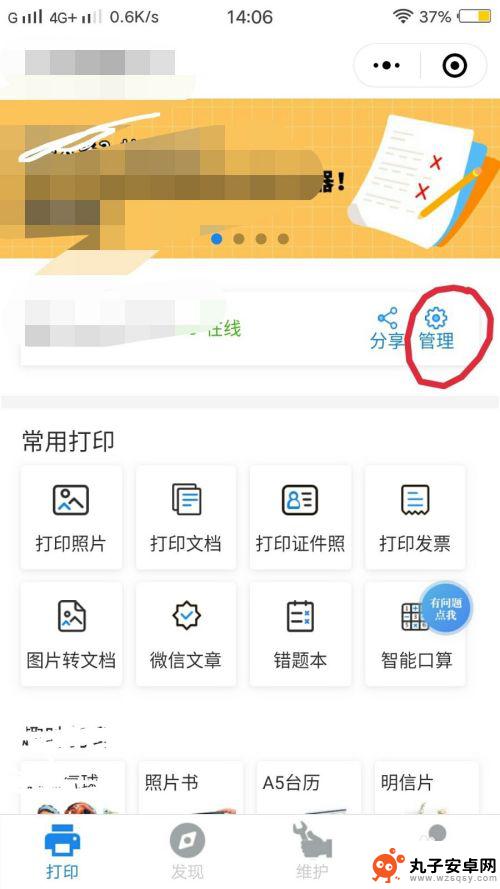 手机微信内容怎么打印出来 如何在手机上直接打印微信文档
手机微信内容怎么打印出来 如何在手机上直接打印微信文档手机微信已经成为我们日常生活中不可或缺的一部分,但是很多时候我们需要将微信聊天记录或者文档打印出来,却不知道如何操作,在手机上直接打印微信文档的方法,可以帮助我们更方便地保存重...
2024-03-24 10:39
-
 手机微信如何分享多个文件 怎样在微信里同时发送多个文件夹
手机微信如何分享多个文件 怎样在微信里同时发送多个文件夹在日常工作和生活中,我们经常需要分享多个文件或文件夹给他人,而在手机微信上如何快速地分享多个文件成为了许多人的疑惑。在微信中我们可以通过一些简单的操作实现同时发送多个文件或文件...
2024-05-19 11:18
-
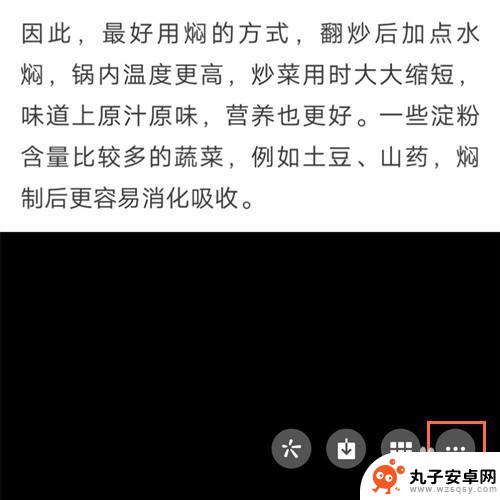 手机微信图片怎么转换成pdf格式 将微信聊天文字图片转换为PDF文件的方法
手机微信图片怎么转换成pdf格式 将微信聊天文字图片转换为PDF文件的方法随着手机微信的普及和使用,我们经常会与他人通过微信进行文字聊天并发送图片,有时候我们需要将这些文字和图片保存下来,或者与他人分享,却发现微信并没有提供直接转换为PDF格式的功能...
2023-12-13 10:30
-
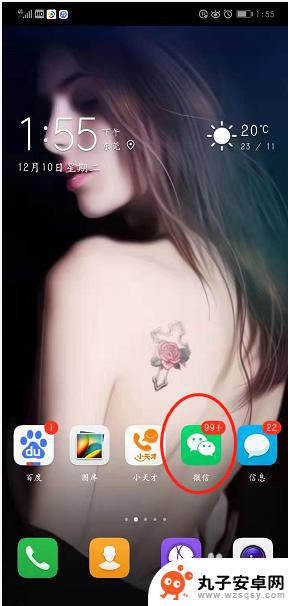 手机微信里面的照片怎么保存到电脑 在微信上如何将手机照片发送到电脑上
手机微信里面的照片怎么保存到电脑 在微信上如何将手机照片发送到电脑上在如今的数字时代,手机成为了我们生活中不可或缺的一部分,而微信更是我们日常交流的重要渠道之一,有时候我们会遇到一个问题:如何将手机微信里面的照片保存到电脑上?或者,在微信上发送...
2023-12-03 12:58
-
 手机里的文档在电脑里怎么找 怎样在手机上找到电脑中保存的文件位置
手机里的文档在电脑里怎么找 怎样在手机上找到电脑中保存的文件位置在日常生活中,我们经常会遇到需要在手机和电脑之间传输文件的情况,有时候我们会在手机上保存了一些重要的文档,但却不知道如何在电脑上找到它们;或者在电脑中保存了一些文件,却不知道如...
2024-03-12 13:35
-
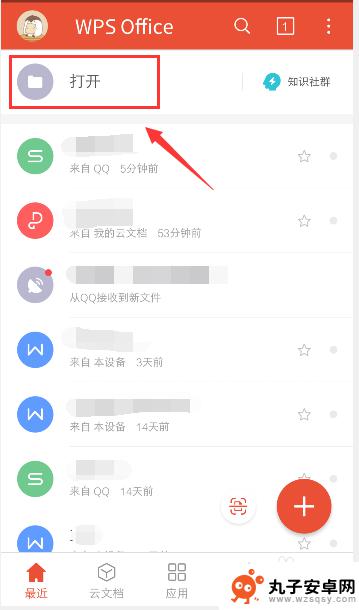 手机wps文件保存在哪个文件夹 手机wps文件在哪个文件夹
手机wps文件保存在哪个文件夹 手机wps文件在哪个文件夹手机wps文件保存在哪个文件夹一直是许多用户常遇到的问题,在使用手机WPS办公软件时,保存文件的位置会直接影响到我们日常工作的便利性。一般来说手机WPS文件会默认保存在手机存储...
2024-03-14 16:22
-
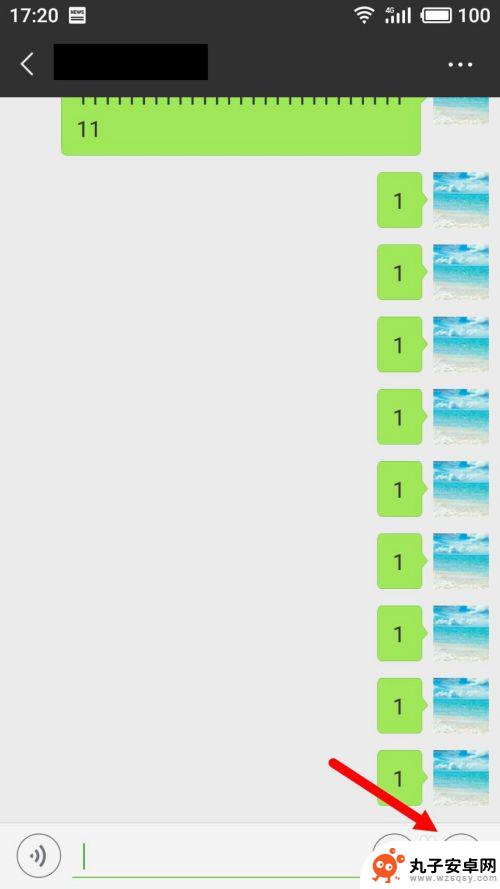 手机如何转发歌曲 微信分享音乐文件的方法
手机如何转发歌曲 微信分享音乐文件的方法在日常生活中,我们经常会遇到想要分享一首好听的歌曲给朋友或家人的情况,而如何在手机上快速转发音乐文件成为了一个备受关注的话题。通过微信分享音乐文件的方法,我们可以轻松地将喜爱的...
2024-05-15 08:39
热门教程
MORE+热门软件
MORE+-
 步步吉祥app手机版
步步吉祥app手机版
44MB
-
 趣动漫app
趣动漫app
58.27M
-
 咪咕圈圈漫画软件手机版
咪咕圈圈漫画软件手机版
19.61M
-
 漫天玉漫画最新版本
漫天玉漫画最新版本
52.31M
-
 ABC学习机安卓版本
ABC学习机安卓版本
29.43M
-
 武汉教育电视台手机版
武汉教育电视台手机版
35.59M
-
 声远论坛包
声远论坛包
37.88M
-
 在线翻译神器app软件
在线翻译神器app软件
11.91MB
-
 青云租app官网版
青云租app官网版
27.65MB
-
 家乡商城手机版
家乡商城手机版
37.66MB